Kai paleidžiate naują vaizdo įrašą naudodami "Clipchamp", galite pasirinkti iš šešių skirtingų vaizdo formatų (matmenų), 16:9, 9:16, 1:1, 4:5, 2:3 ir 21:9.
Norėdami pakeisti santykį, spustelėkite "16:9", esantį po mygtuku Eksportuoti, esančiu viršutiniame dešiniajame redaktoriaus vartotojo sąsajos puslapyje. Bus rodomas visų galimų vaizdo formatų išplečiamasis rodinys.
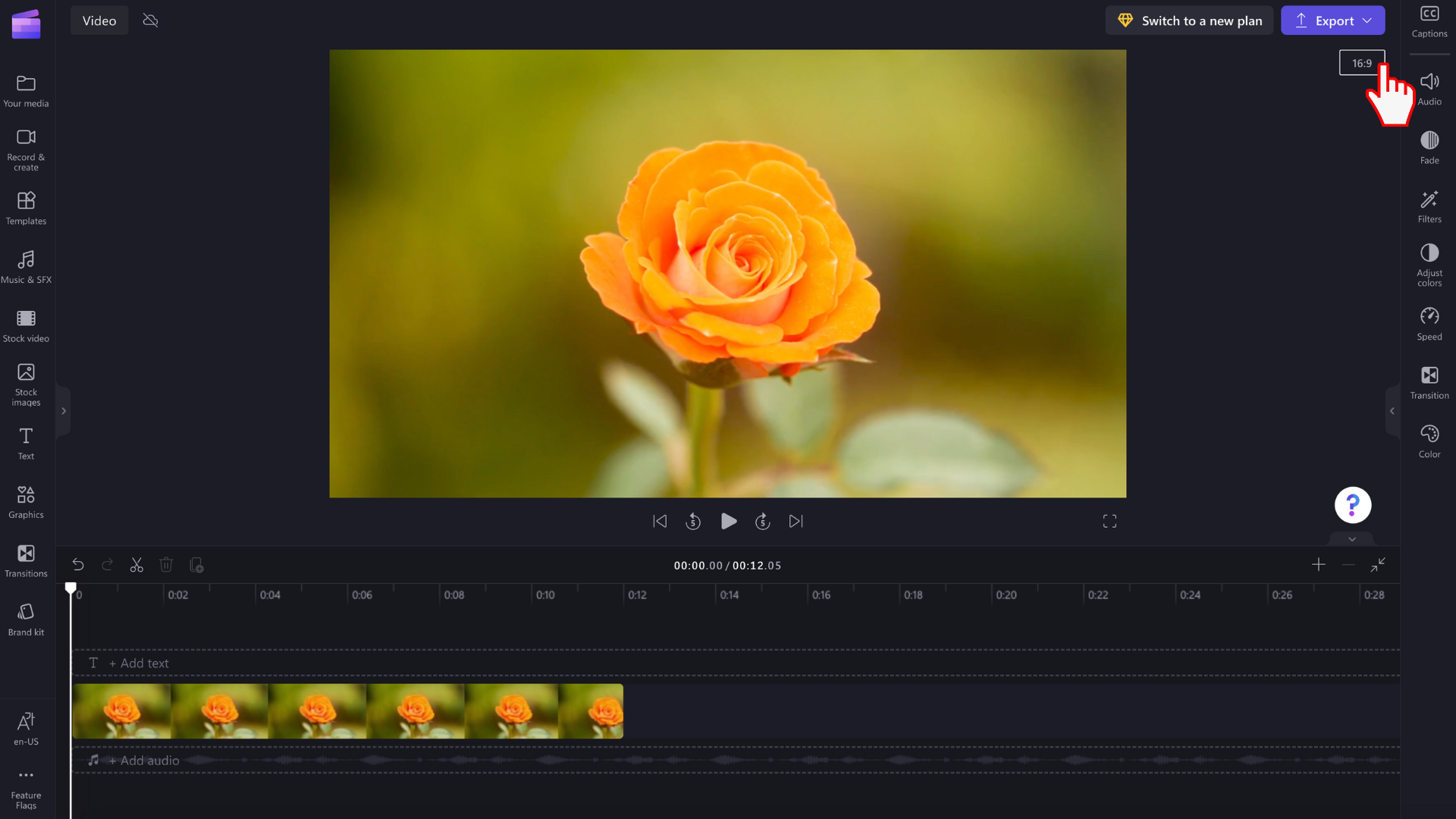
Išsamiai apie vaizdo formatus
Plačiaekranis 16:9
Plačiaekranis puikiai tinka "YouTube", "Vimeo" ir "Facebook" viršelio vaizdo įrašams.
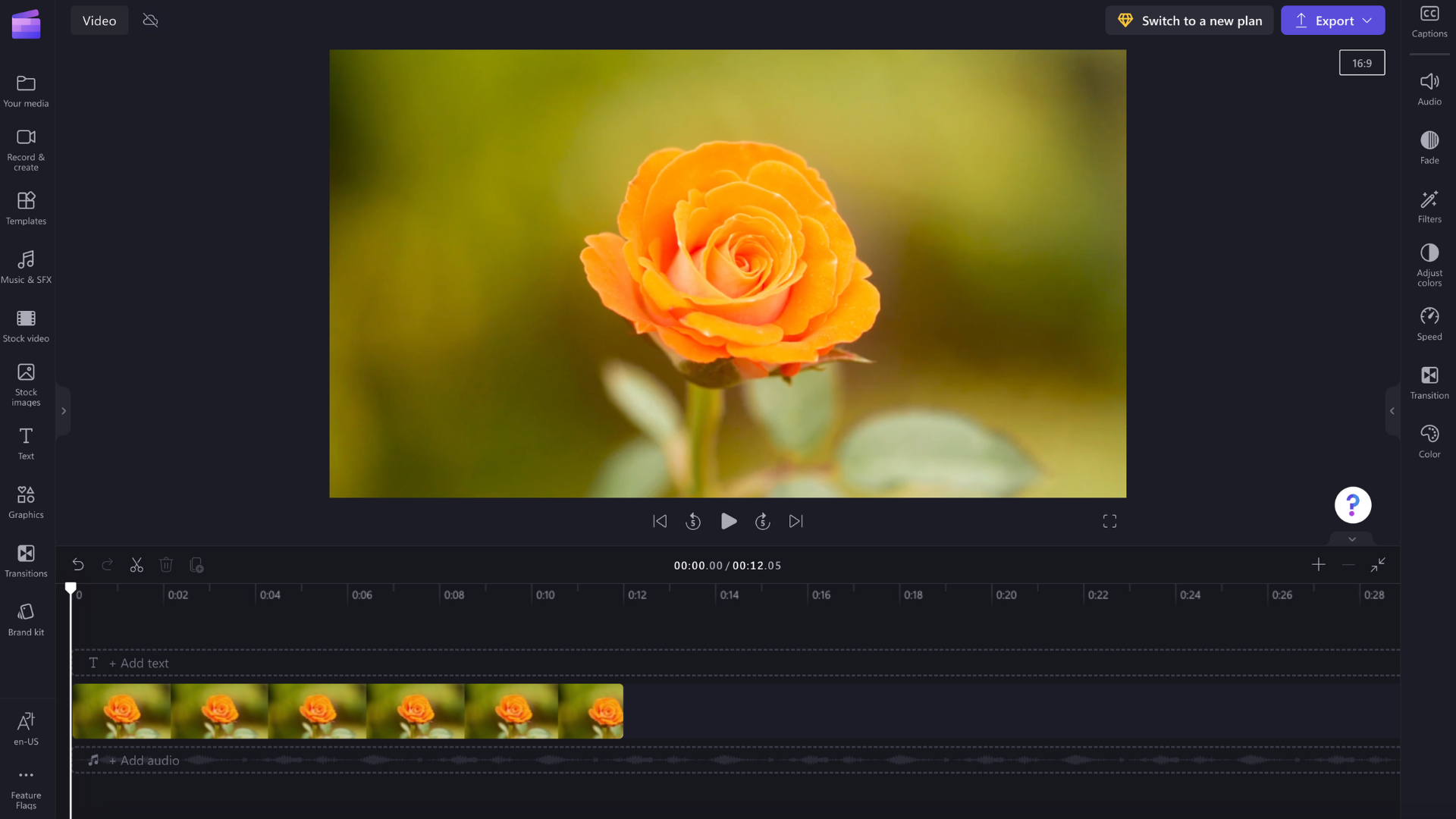
Stačias 9:16
Stačias yra tinkamas istorijoms, Instagram ir mobiliesiems vaizdo įrašams.
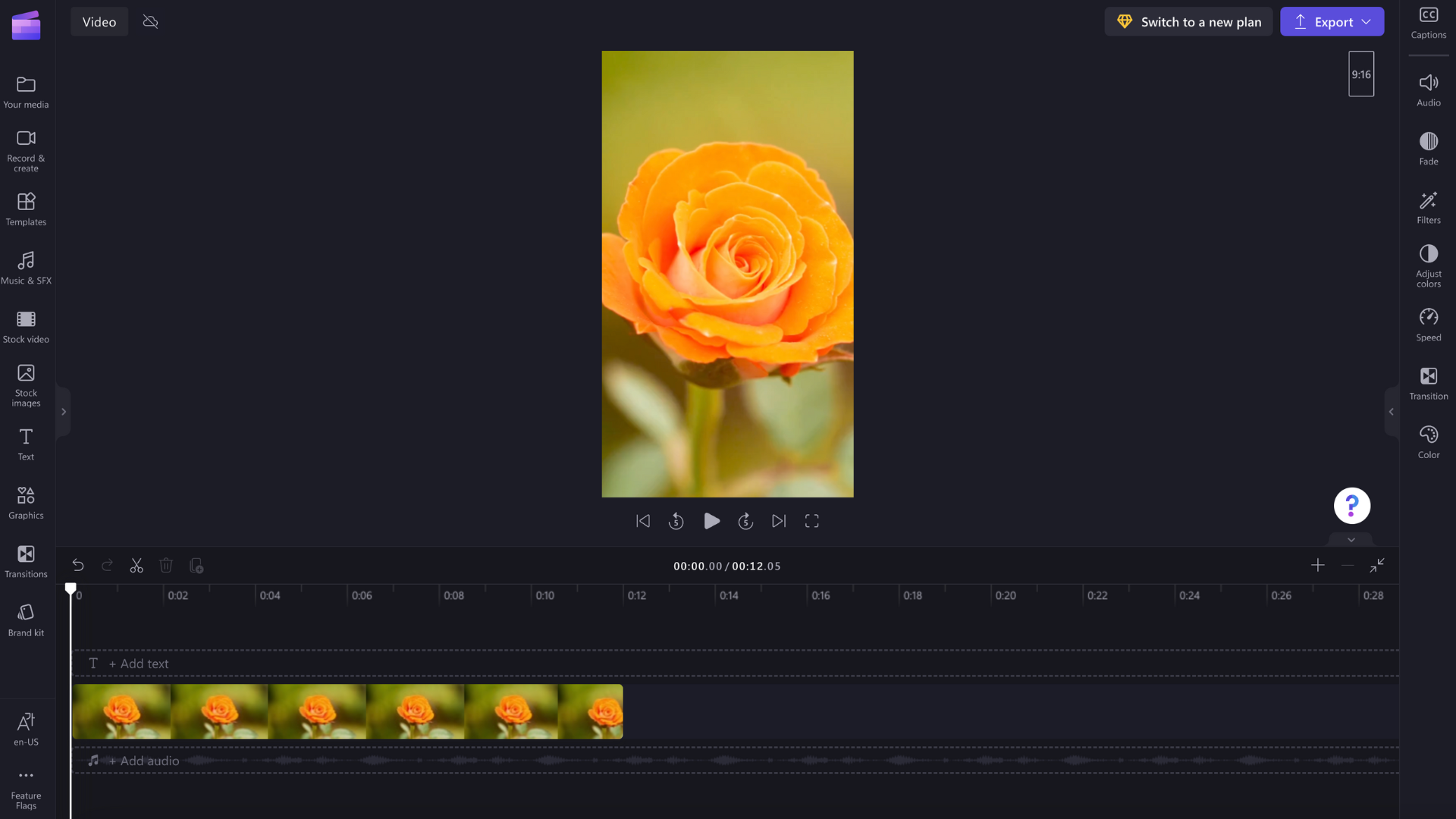
Kvadratas 1:1
Kvadratas puikiai tinka "Instagram" įrašams ir "Facebook" karuselės skelbimams.
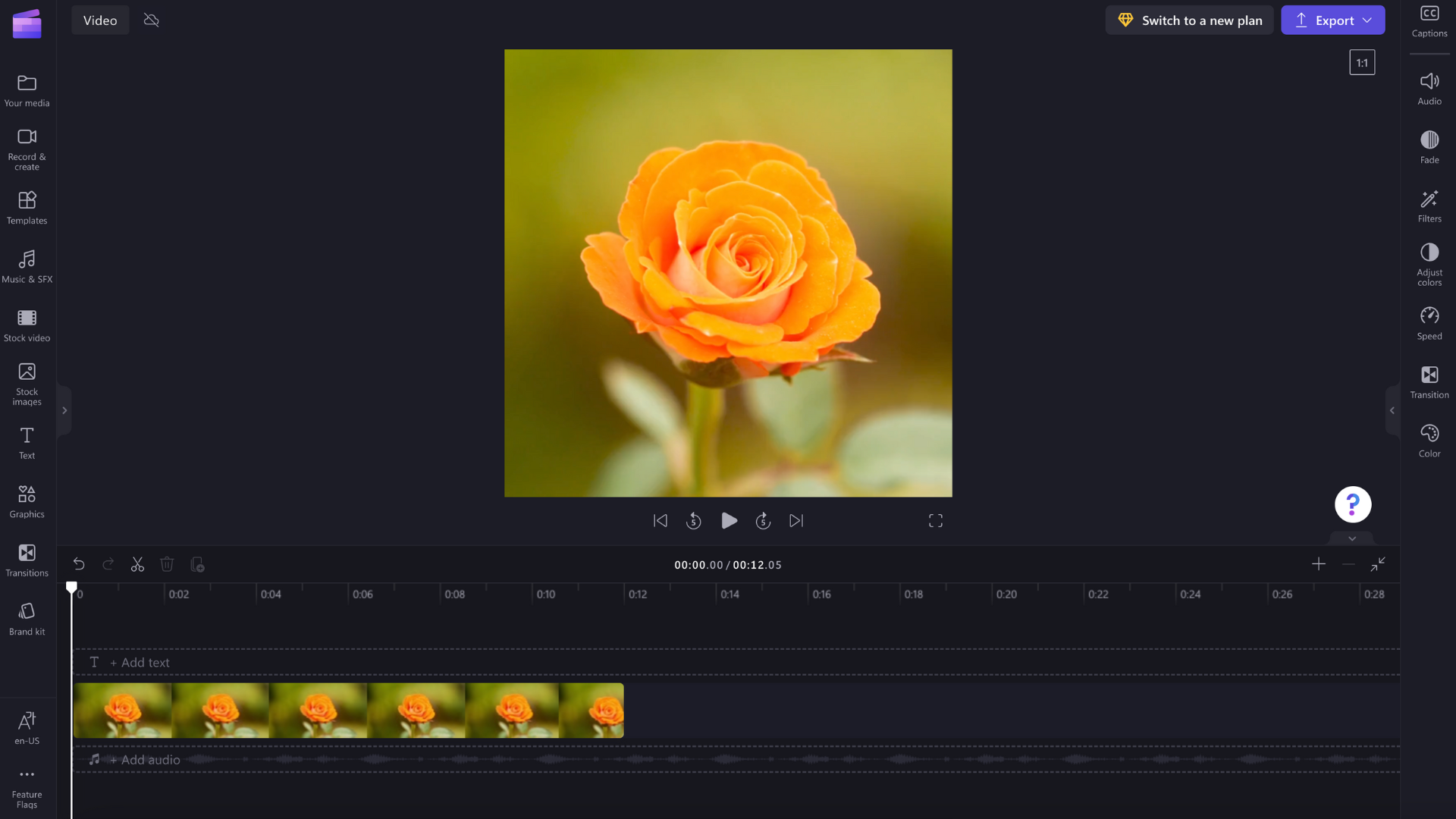
Socialiniai tinklai 4:5
Socialiniai tinklai yra tinkami socialinių tinklų informacijos santraukoms.
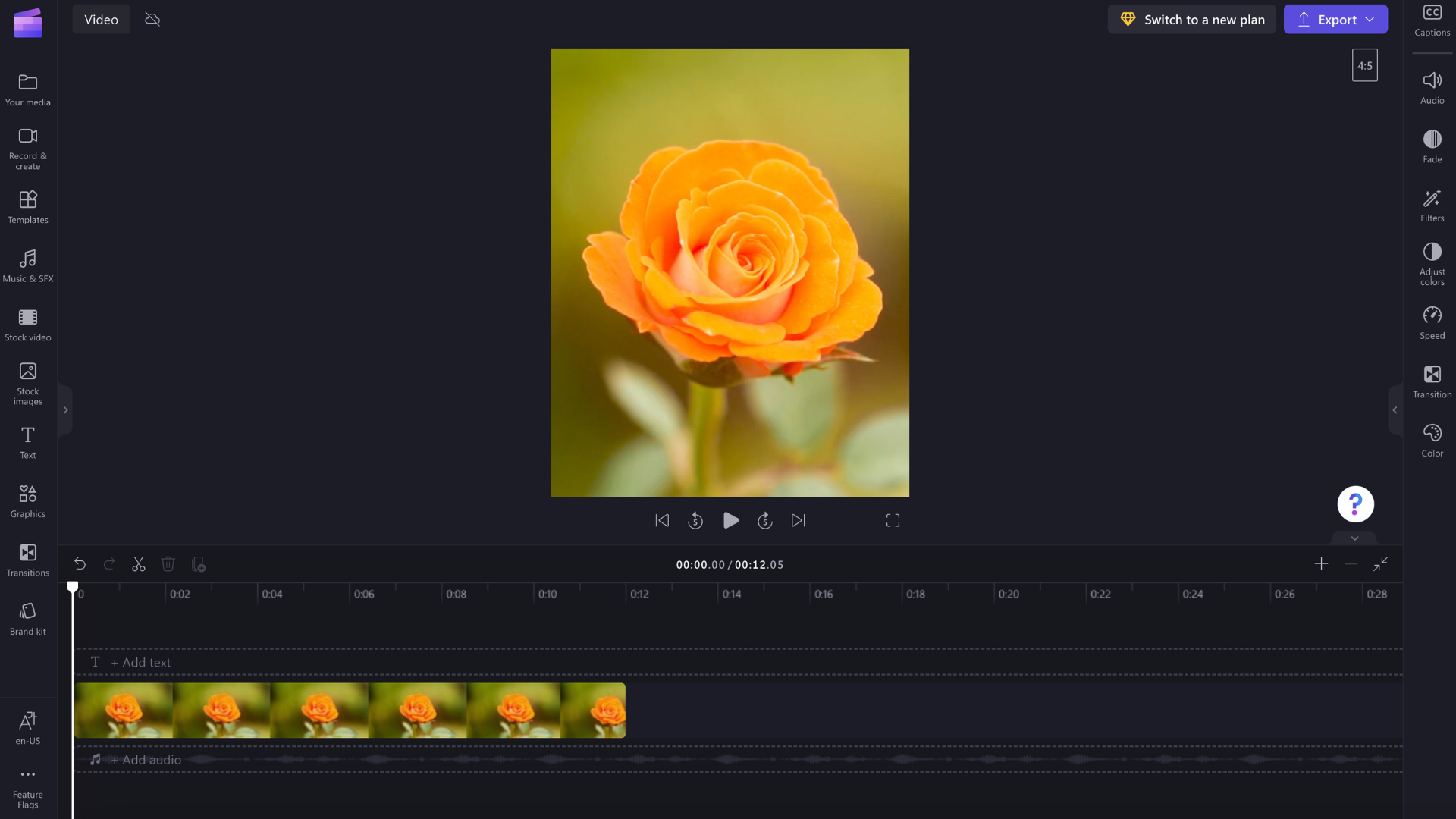
Vertikalus 2:3
Vertikali yra gerai Facebook ir Pinterest pranešimų.
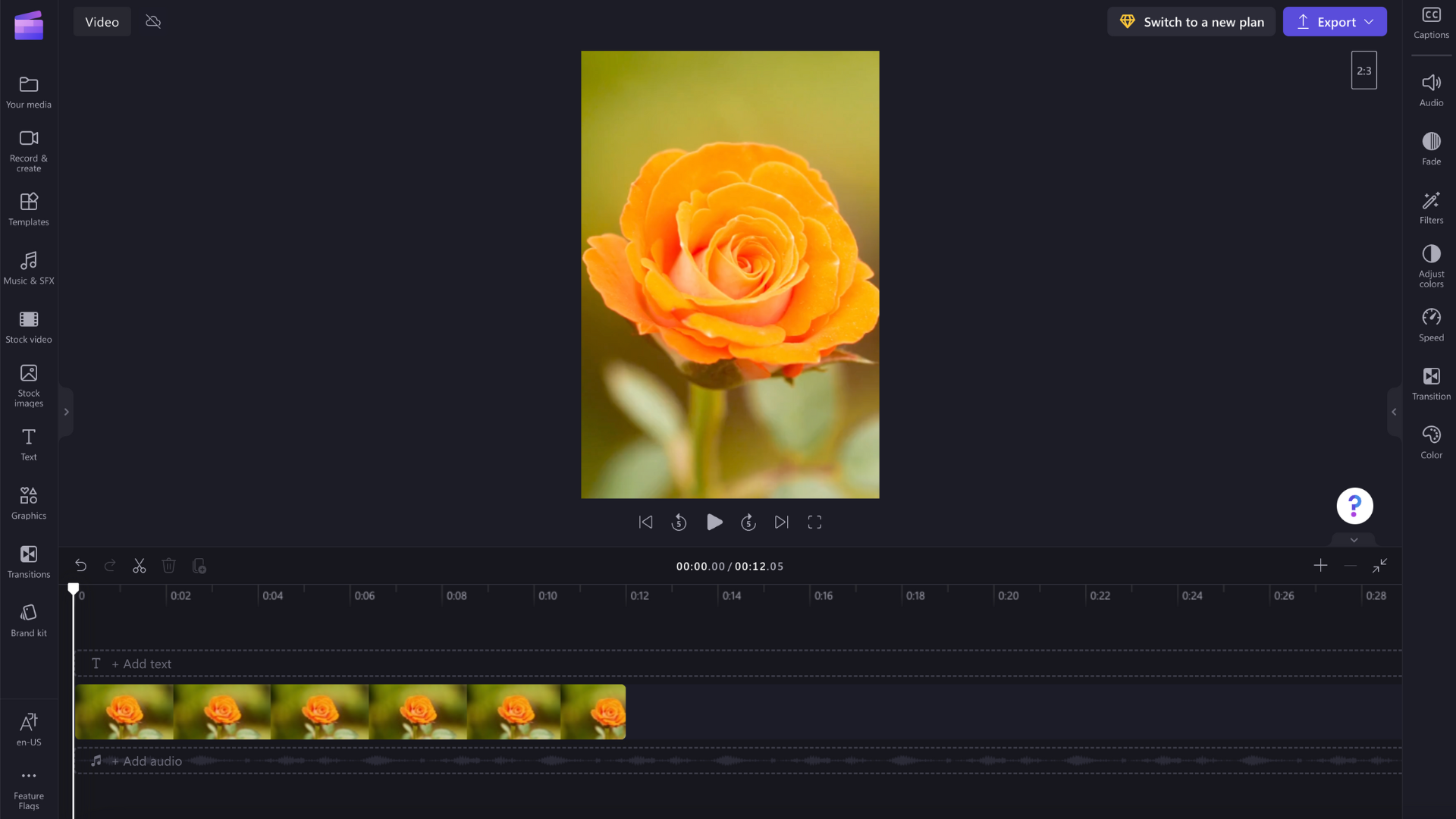
Kino teatras 21:9
Cinematic yra geras filmus ir dienoraščio reklamjuostes.
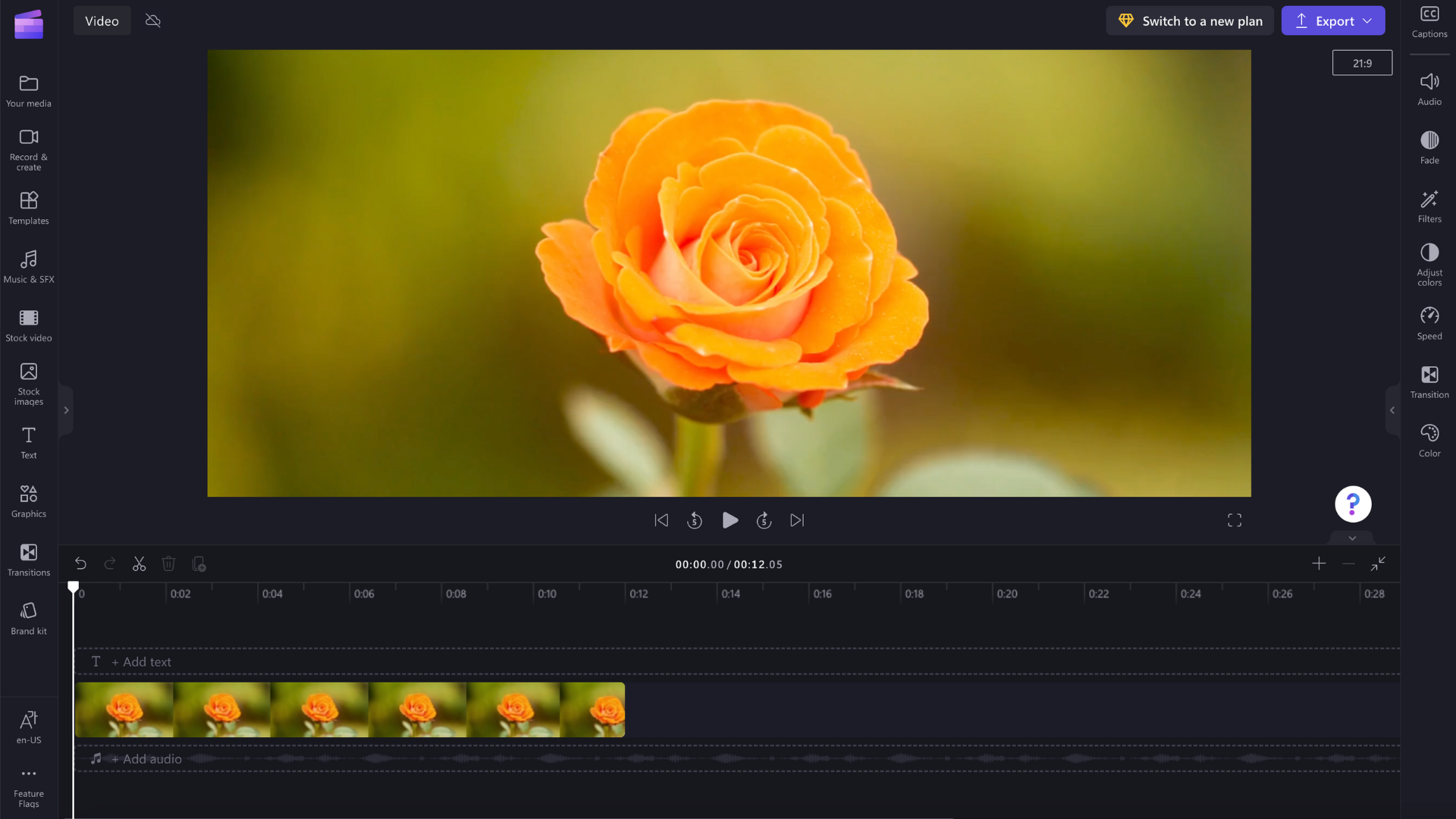
Kokį formatą turėčiau pasirinkti?
Norėdami pasirinkti tinkamą projekto vaizdo formatą, turite pagalvoti apie:
-
kaip ketinate naudoti galutinį vaizdo įrašą, ir
-
vaizdo įrašus ir (arba) vaizdus, kuriuos ketinate įtraukti ir redaguoti.
Plačiaekranis formatas 16:9 yra vaizdo formatas, tinkantis daugeliu atvejų. Šis dydis gerai rodomas daugumos išmaniųjų telefonų, nešiojamųjų kompiuterių ir planšetinių kompiuterių ekranuose, be to, jis yra toks pat kaip ir tv laidų santykis. Dauguma naujų išmaniųjų telefonų taip pat automatiškai įrašo plačiaekranius vaizdo įrašus (jei laikote telefoną horizontaliai).
Tačiau, jei kuriate vaizdo įrašą platformai, kuri pageidauja kvadratinio turinio, pvz., "Instagram", galite pasirinkti "Square 1:1".
Jei naudojate tam tikrų tipų "Facebook" vaizdo įrašus (pvz., reklamas mobiliuosiuose įrenginiuose) ir kitus vertikalius vaizdo įrašų tipus keliose skirtingose platformose, pasirinkite Socialinis 4:5 , kad nereikėtų jų apkarpyti (arba jų kraštuose būtų rodomos juodos juostos).
Jei ketinate leisti galutinį vaizdo įrašą itin plačiaekraniame arba kino ekrane arba naudoti jį kaip "Facebook" viršelio vaizdo įrašą, galite pasirinkti kinematografijos 21:9. Atkreipkite dėmesį, kad "Facebook" reklaminės juostos vaizdo įrašai turi būti priimti "Facebook" nuo 20 iki 120 sekundžių.
Stačias 9:16 yra stačias vaizdo įrašo formatas, įrašytas išmaniuosiuose telefonuose (tai panašu į 16:9, išskyrus tai, kad neįjungėte telefono, kad vaizdas būtų vertikalus). Tai naudinga bet kokio tipo mobiliųjų įrenginių programėlėms, "Facebook" mobiliesiems skelbimams ar "Instagram" istorijoms.
Vertikalus 2:3 yra puikiai tinka Pinterest žinutės, socialinės žiniasklaidos pranešimų, Facebook žinutės, ir visi vertikalūs vaizdo įrašai.
Ką daryti, jei visi mano vaizdo įrašai turi skirtingą vaizdo formatą?
Nesvarbu, kokį vaizdo formatą pasirinksite savo projektui, vis tiek galėsite į projekto biblioteką įtraukti vaizdo įrašų arba vaizdo įrašų iš bet kurio vaizdo formato.
Juodos juostos bus rodomos vaizdo įrašų ir vaizdų, kurių vaizdo formatas skiriasi nuo projekto vaizdo formato, viršuje arba šonuose, kad būtų išsaugotas visas vaizdas. Jei norite juos pašalinti, galite naudoti apkarpymą, kad užpildytumėte įrankį , kad padidintumėte mastelį, kad jis atitiktų projekto matmenis. Taip pat galite pasuktivaizdo įrašus, kad jie tilptų ekrane.
Ar galiu keisti vaizdo formatą vėliau?
Taip, jei vėliau nuspręsite, kad norėsite pakeisti projekto dimensijas, galėsite lengvai jas perjungti. Šiame žinyno straipsnyje rasite išsamų vadovą.










